Jak zmienić domyślny dźwięk alarmowy „niskiej baterii” w systemie Windows 10

- 2794
- 251
- Klaudia Woś
Użytkownicy Windows 10 są w stanie dostosować dźwięk alarmowy „niskiej akumulator” w swoim urządzeniu.
Oto artykuł, aby dostosować dźwięk alarmu niskiego baterii w systemie Windows 10.
Dostosuj dźwięk alarmowy „niskiej baterii”
Postępuj zgodnie z tymi kilkoma prostymi krokami, aby umożliwić akcję.
Krok 1. W polu wyszukiwania wyszukaj „panel sterowania” i kliknij najwyższy wynik, aby.

Krok 2. Teraz kliknijSprzęt i dźwięk' W menu panelu sterowania.
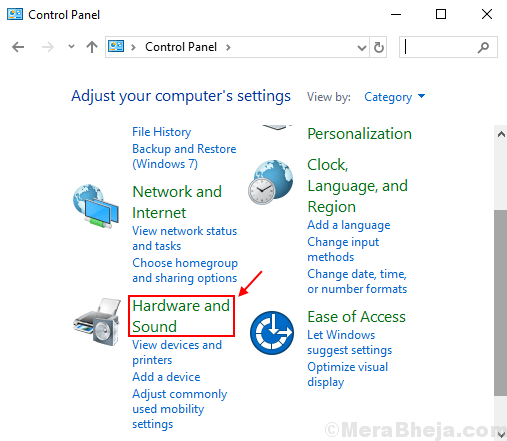
Krok 3. W menu dźwięku kliknij „Zmień dźwięki systemu”.
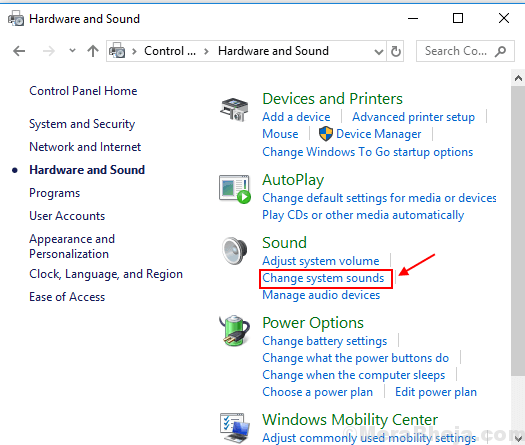
Krok 4. Teraz z „Wydarzenia programowe” Menu, przewiń w dół i wybierz „Niski alarm baterii”.
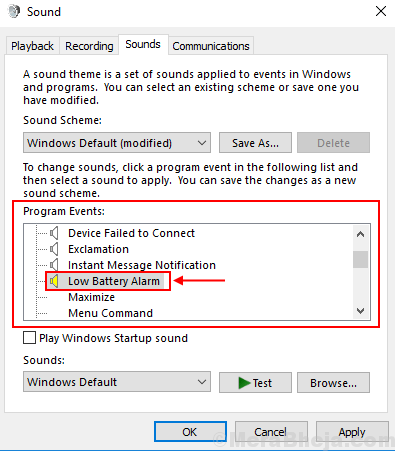
Krok 5. Następnie wybierz swój preferowany dźwięk z 'Dźwięki' menu.
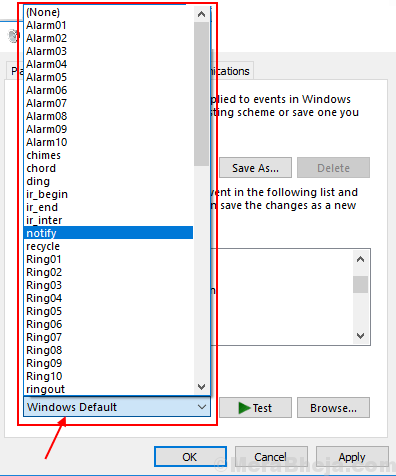
Krok 6. Możesz także potwierdzić dźwięk alarmu, który chcesz dostosować, klikając 'Test' przycisk poniżej, a następnie kliknij 'OK' Aby sfinalizować dźwięk alarmowy „niskiej baterii”.
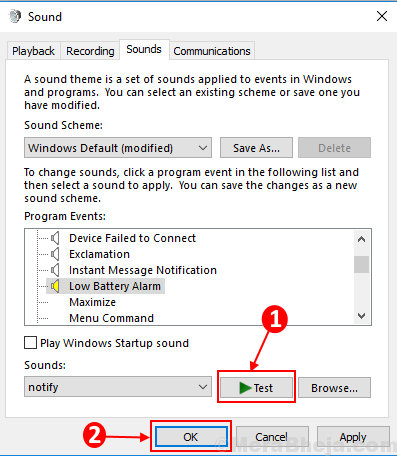
Możesz także bezpośrednio wyszukać „Zmień dźwięki systemu” w polu wyszukiwania i śledzić artykuł z kroku 4.
Więc następnym razem nie będziesz musiał martwić się o pominięcie dźwięku niskiego alarmu baterii.
- « Napraw „To urządzenie nie może uruchomić. (Kod 10) „Błąd w urządzeniach dźwiękowych w systemie Windows 10/11
- Jak wyłączyć udostępnianie plików i drukarki w systemie Windows 10 »

